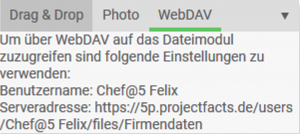Um Dateien hochzuladen, nutzt ihr die entsprechende Aktion auf der linken Seite. Die Dateien werden dann dem aktiven Verzeichnis hinzugefügt.
Es gibt vier Möglichkeiten, Dateien hochzuladen:
Klassisch über „Durchsuchen“: Wählt die Datei aus dem lokalen Rechner aus, um sie hochzuladen.
Per Drag & Drop: Zieht die Datei einfach in das Verzeichnis.
Per Webcam: Nutzt die Webcam, um ein Bild aufzunehmen und hochzuladen.
Per WebDAV-Protokoll: Überträgt die Dateien via WebDAV.
Über den Tabulator könnt ihr die gewünschte Methode zum Hochladen auswählen.
Klassisch hochladen
Den klassischen Hochladen-Dialog öffnet ihr über den „Durchsuchen“ Button. Daraufhin erscheint ein Dialog, in dem ihr die gewünschte Datei auf eurem lokalen Rechner auswählen könnt. Nachdem die Datei ausgewählt wurde, könnt ihr sie hochladen und sie wird dem aktiven Verzeichnis hinzugefügt.
Drag & Drop
Um Dateien per Drag & Drop hochzuladen, zieht ihr einfach die gewünschten Dateien mit der Maus in die Verzeichnisübersicht. Dieser Weg ermöglicht es euch, viele Dateien schnell und effizient hochzuladen. Ein Statusbalken zeigt den Fortschritt des Uploads an.
Sobald der Upload abgeschlossen ist, werden alle hochgeladenen Dateien im aktuellen Verzeichnis angezeigt.
Foto
Wenn ihr über eine Webkamera verfügt, könnt ihr ein Foto aufnehmen und es direkt in der Dateiablage speichern.
Hier ist, wie es funktioniert:
Die Kamera wird durch Flash angesteuert, daher müsst ihr beim ersten Aufruf den Zugriff auf die Kamera über den Flash Player zulassen.
Sobald der Flash Player aktiv ist, wird das Kamerabild angezeigt.
Unten links erscheint ein kleines Foto-Icon. Wenn ihr darauf klickt, startet ein Countdown, der rückwärts bis eins zählt.
Nach dem Countdown wird automatisch ein Foto gemacht.
Ihr könnt diesen Vorgang beliebig oft wiederholen, bis das Foto euren Wünschen entspricht.
Sobald ihr mit dem Foto zufrieden seid, klickt ihr auf das Diskettensymbol, um das Bild in die Dateiablage zu übernehmen.
So könnt ihr schnell und einfach Fotos aufnehmen und speichern!
WebDAV
Um über WebDAV auf das System zuzugreifen, richtet ihr euren WebDAV-Client mit den in der Infobox angezeigten Anmeldedaten ein.
Der Benutzername setzt sich aus eurem Anmeldenamen und eurem Mandanten zusammen, verbunden mit einem @-Zeichen. Die Validierung geschieht mit eurem System-Passwort.